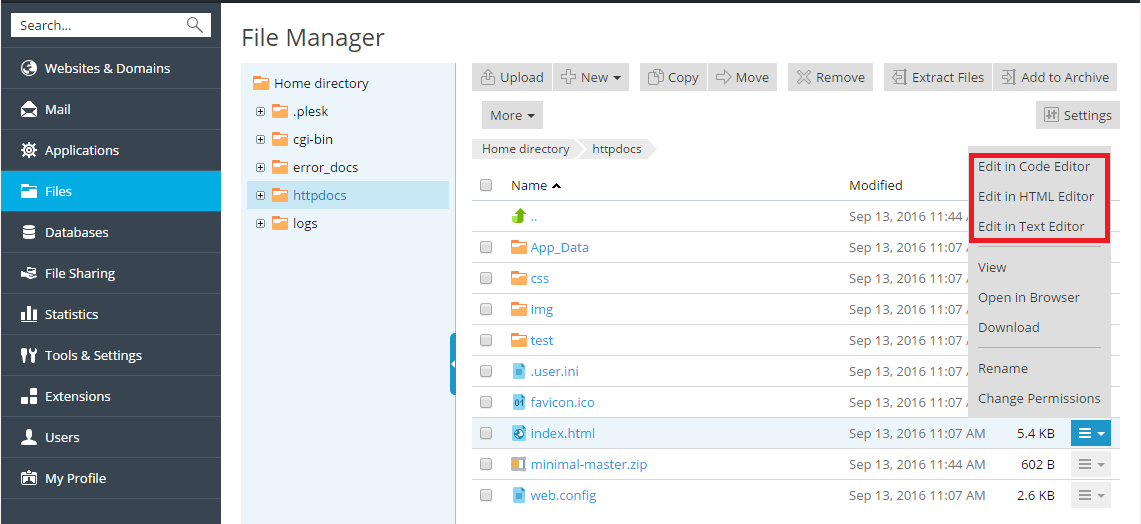Загрузка содержимого
В Plesk есть два удобных способа загрузки содержимого в ваши домены:
- Загрузка содержимого с помощью FTP. Подключиться к серверу и загрузить содержимое вы можете с помощью программы, называемой FTP-клиент.
- Загрузка содержимого с помощью менеджера файлов. В Plesk можно загружать и редактировать содержимое через веб-интерфейс.
Загрузка содержимого с помощью FTP
Для соединения с сервером по FTP, вам потребуется следующая информация:
- Адрес сервера FTP. Адрес FTP - это имя вашего домена, то есть Интернет-адрес вашего сайта.
- Имя FTP-пользователя. Оно совпадает с вашим именем пользователя в системе. Чтобы узнать свое имя пользователя в системе, откройте страницу Сайты и домены > Доступ к веб-хостингу. Вы его увидите в поле Имя пользователя. При желании вы можете изменить свое имя пользователя в системе.
- Пароль FTP. Он такой же как ваш пароль в системе. Если вы не знаете свой пароль в системе, откройте страницу Сайты и домены > Доступ к веб-хостингу. Вы можете сбросить пароль в поле Пароль.
Вам также понадобится программа, которая называется FTP-клиент. В сети Интернет существует множество бесплатных FTP-клиентов, например, FileZilla или FireFTP. Чтобы подключиться к FTP-серверу, скачайте и установите клиент на вашем компьютере. Пожалуйста, смотрите инструкции по установке и настройке в документации к FTP-клиенту.
Чтобы изменить имя пользователя или пароль для учетной записи FTP, перейдите на страницу Сайты и домены > Доступ к веб-хостингу.
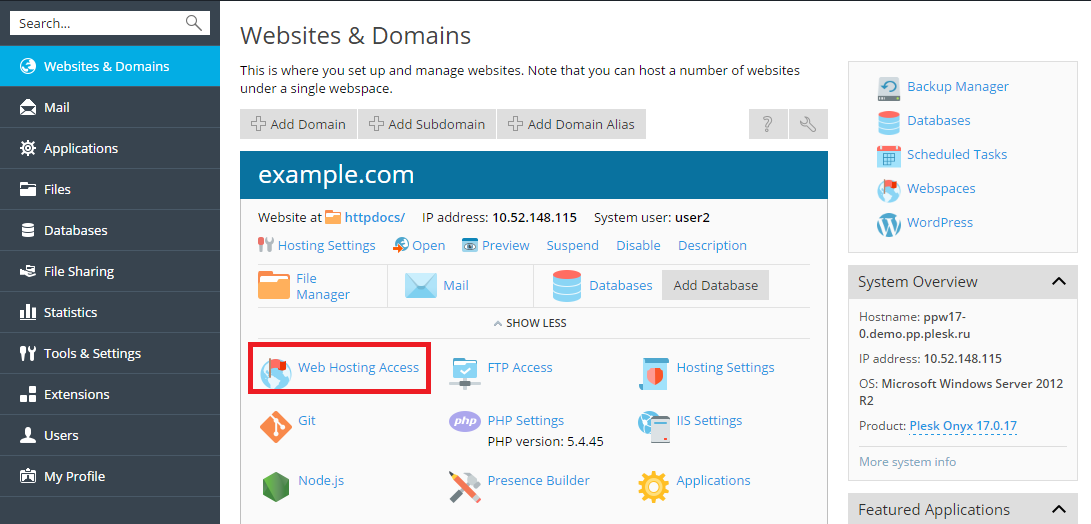
Затем укажите новое имя пользователя и пароль для Системного пользователя.
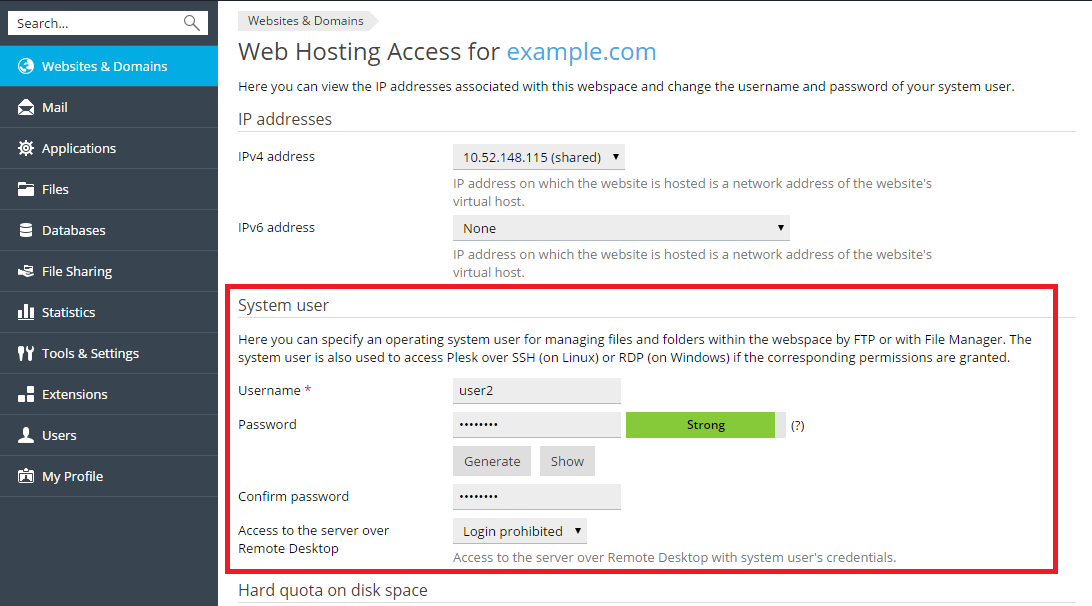
Загрузка содержимого с помощью менеджера файлов
Чтобы загрузить содержимое, перейдите на страницу Файлы, откройте папку, в которую вы хотите загрузить файлы, нажмите Загрузить, выберите файл для загрузки и нажмите Открыть.
Обращаем ваше внимание, что в целях экономии времени при загрузке множества файлов рекомендуется добавить их в архив, загрузить архив и извлечь файлы. В настоящее время поддерживаются только файлы архивов в формате ZIP.
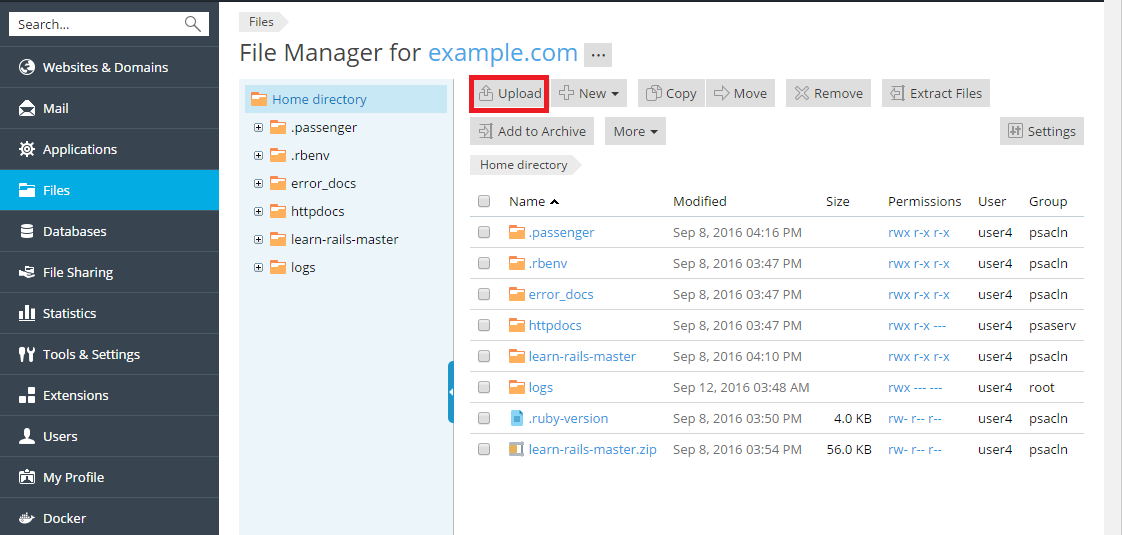
Чтобы скачать файл, перейдите на страницу Файлы, откройте расположение, где хранится нужный файл, нажмите значок 
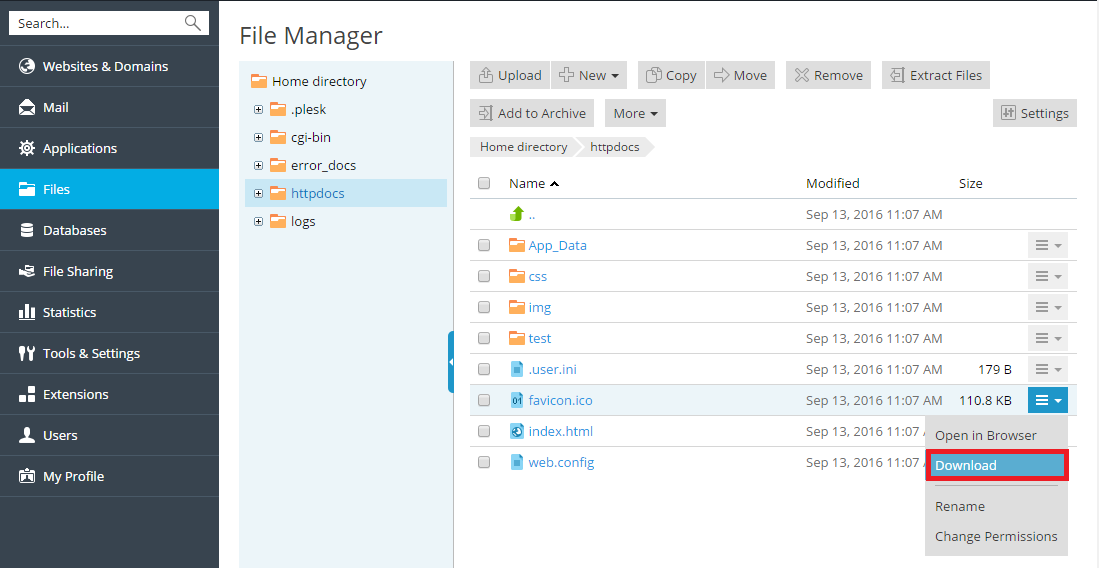
Чтобы сжать файлы, перейдите на страницу Файлы, откройте расположение, где хранятся нужные файлы, поставьте возле него галочку и нажмите Добавить в архив.
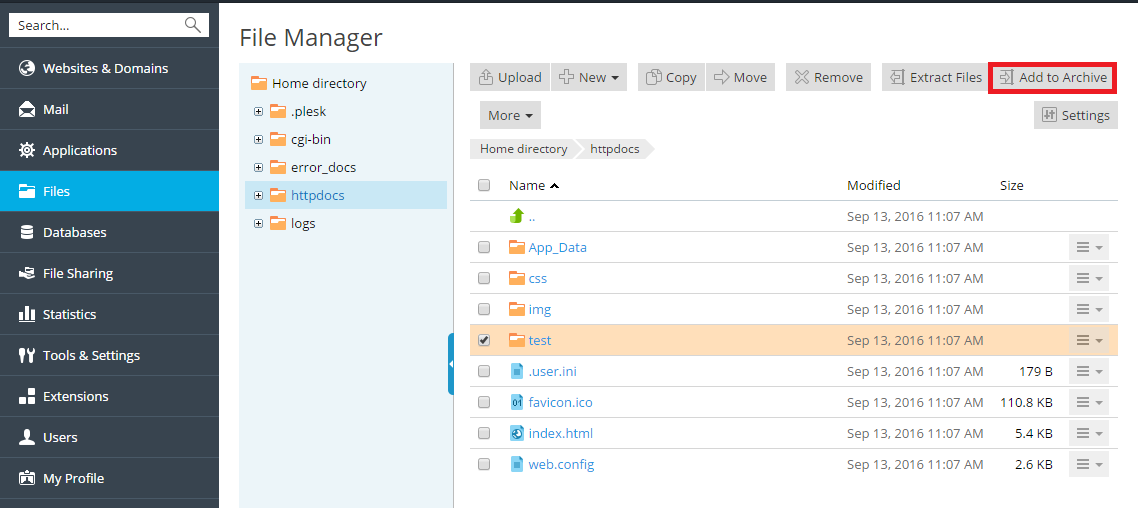
Чтобы извлечь файлы из архива, перейдите на страницу Файлы, поставьте галочку возле файла, который хотите распаковать, и нажмите Извлечь файлы.
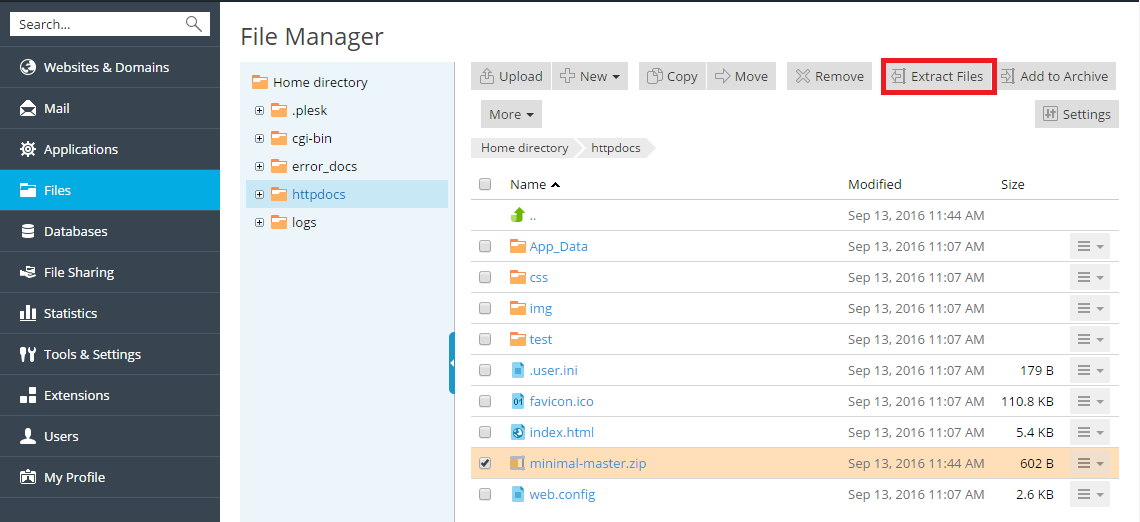
Чтобы изменить файлы, перейдите на страницу Файлы, откройте расположение, где хранятся нужные файлы, и сделайте следующее:
-
Чтобы изменить файл в редакторе кода, нажмите значок
возле нужного файла и выберите в меню Редактировать как код.
-
Чтобы изменить файл в редакторе HTML, нажмите значок
возле нужного файла и выберите в меню Редактировать как HTML.
-
Чтобы изменить файл в текстовом редакторе, нажмите значок
возле нужного файла и выберите в меню Редактировать как текст.
 возле нужного файла и выберите в меню Редактировать как код.
возле нужного файла и выберите в меню Редактировать как код. возле нужного файла и выберите в меню Редактировать как текст.
возле нужного файла и выберите в меню Редактировать как текст.